Modelle trainieren
Wenn Sie ein Dataset mit einer soliden Anzahl Trainingssatzpaare haben, können Sie das benutzerdefinierte Modell erstellen und trainieren.
Web-UI
Öffnen Sie die AutoML Translation-Benutzeroberfläche.
Auf der Seite Datasets werden die verfügbaren Datasets für das aktuelle Projekt angezeigt.
Wählen Sie das Dataset aus, das Sie zum Trainieren des benutzerdefinierten Modells verwenden möchten.
Der Anzeigename des ausgewählten Datasets wird in der Titelleiste angezeigt. Auf der Seite werden die einzelnen Elemente im Dataset mit den zugehörigen Labels für Training, Validierung oder Testen aufgelistet.
Nachdem Sie die Datasets überprüft haben, klicken Sie unterhalb der Titelleiste auf den Tab Trainieren.
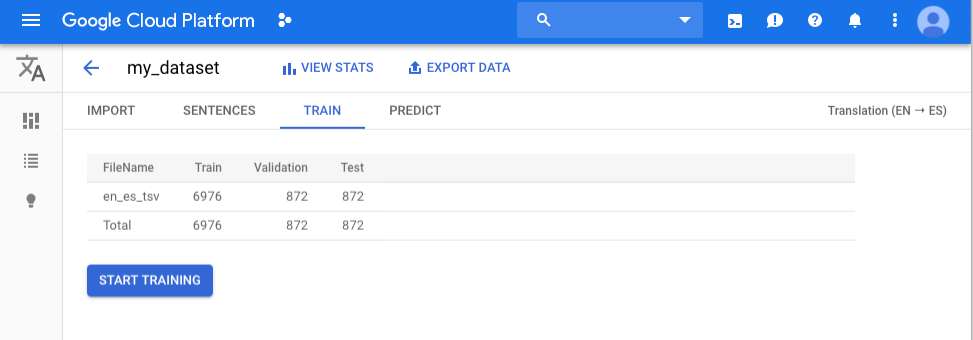
Klicken Sie auf Training starten.
Das Dialogfeld Neues Modell trainieren wird angezeigt.
Geben Sie einen Namen für das Modell an.
Klicken Sie auf Training starten, um mit dem Training des benutzerdefinierten Modells zu beginnen.
Das Trainieren eines Modells kann mehrere Stunden dauern. Nachdem das Modell erfolgreich trainiert wurde, erhalten Sie eine Nachricht an die E-Mail-Adresse, unter der Sie sich beim Programm registriert haben.
REST
Ersetzen Sie dabei folgende Werte für die Anfragedaten:
- project-id: Ihre Google Cloud Platform-Projekt-ID
- model-name: Name des neuen Modells
- dataset-id: die ID Ihres Datasets. Die ID ist das letzte Element des Dataset-Namens. Lautet der Name Ihres Datasets beispielsweise
projects/434039606874/locations/us-central1/datasets/3104518874390609379, ist die ID des Datasets3104518874390609379.
HTTP-Methode und URL:
POST https://automl.googleapis.com/v1/projects/project-id/locations/us-central1/models
JSON-Text anfordern:
{
"displayName": "model-name",
"dataset_id": "dataset-id",
"translationModelMetadata": {
"base_model" : ""
}
}
Wenn Sie die Anfrage senden möchten, maximieren Sie eine der folgenden Optionen:
Sie sollten eine JSON-Antwort ähnlich wie diese erhalten:
{
"name": "projects/project-number/locations/us-central1/operations/operation-id",
"metadata": {
"@type": "type.googleapis.com/google.cloud.automl.v1.OperationMetadata",
"createTime": "2019-10-02T18:40:04.010343Z",
"updateTime": "2019-10-02T18:40:04.010343Z",
"createModelDetails": {}
}
}
Go
Informationen zum Installieren und Verwenden der Clientbibliothek für AutoML Translation finden Sie unter AutoML Translation-Clientbibliotheken. Weitere Informationen finden Sie in der AutoML Translation Go API-Referenzdokumentation.
Richten Sie die Standardanmeldedaten für Anwendungen ein, um sich bei AutoML Translation zu authentifizieren. Weitere Informationen finden Sie unter Authentifizierung für eine lokale Entwicklungsumgebung einrichten.
Java
Informationen zum Installieren und Verwenden der Clientbibliothek für AutoML Translation finden Sie unter AutoML Translation-Clientbibliotheken. Weitere Informationen finden Sie in der AutoML Translation Java API-Referenzdokumentation.
Richten Sie die Standardanmeldedaten für Anwendungen ein, um sich bei AutoML Translation zu authentifizieren. Weitere Informationen finden Sie unter Authentifizierung für eine lokale Entwicklungsumgebung einrichten.
Node.js
Informationen zum Installieren und Verwenden der Clientbibliothek für AutoML Translation finden Sie unter AutoML Translation-Clientbibliotheken. Weitere Informationen finden Sie in der AutoML Translation Node.js API-Referenzdokumentation.
Richten Sie die Standardanmeldedaten für Anwendungen ein, um sich bei AutoML Translation zu authentifizieren. Weitere Informationen finden Sie unter Authentifizierung für eine lokale Entwicklungsumgebung einrichten.
Python
Informationen zum Installieren und Verwenden der Clientbibliothek für AutoML Translation finden Sie unter AutoML Translation-Clientbibliotheken. Weitere Informationen finden Sie in der AutoML Translation Python API-Referenzdokumentation.
Richten Sie die Standardanmeldedaten für Anwendungen ein, um sich bei AutoML Translation zu authentifizieren. Weitere Informationen finden Sie unter Authentifizierung für eine lokale Entwicklungsumgebung einrichten.
Weitere Sprachen
C#: Folgen Sie der Anleitung zur Einrichtung von C# auf der Seite der Clientbibliotheken und rufen Sie dann die AutoML Translation-Referenzdokumentation für .NET auf.
PHP: Folgen Sie der Anleitung zur Einrichtung von PHP auf der Seite der Clientbibliotheken und rufen Sie dann die AutoML Translation-Referenzdokumentation für PHP auf.
Ruby: Folgen Sie der Anleitung zur Einrichtung von Ruby auf der Seite der Clientbibliotheken und rufen Sie dann die AutoML Translation-Referenzdokumentation für Ruby auf.
Status eines Vorgangs abrufen
Sie können bei Bedarf den Status einer lang andauernden Aufgabe wie das Importieren von Elementen in ein Dataset oder das Trainieren eines Modells überprüfen. Verwenden Sie hierfür die Vorgangs-ID aus der Antwort zu Beginn der Aufgabe.
Der Status eines Vorgangs kann nur mithilfe der AutoML API überprüft werden.
Wenn Sie den Status Ihres Trainingsvorgangs abrufen möchten, müssen Sie eine GET-Anfrage an die Ressource operations senden. Im Folgenden wird gezeigt, wie eine solche Anfrage gesendet wird.
Ersetzen Sie dabei folgende Werte für die Anfragedaten:
- operation-name: der Name des Vorgangs, wie er in der Antwort auf den ursprünglichen Aufruf der API zurückgegeben wurde
- project-id: Ihre Google Cloud Platform-Projekt-ID
HTTP-Methode und URL:
GET https://automl.googleapis.com/v1/operation-name
Wenn Sie die Anfrage senden möchten, maximieren Sie eine der folgenden Optionen:
Sie sollten eine JSON-Antwort ähnlich wie diese erhalten:
{
"metadata": {
"@type": "type.googleapis.com/google.cloud.automl.v1.OperationMetadata",
"createTime": "2019-10-01T22:13:48.155710Z",
"updateTime": "2019-10-01T22:13:52.321072Z",
...
},
"done": true,
"response": {
"@type": "resource-type",
"name": "resource-name"
}
}
Vorgang abbrechen
Sie können eine Import- oder Trainingsaufgabe mit der Vorgangs-ID abbrechen.
Ersetzen Sie diese Werte in den folgenden Anfragedaten:
- operation-name: Der vollständige Name Ihres Vorgangs. Er hat das Format
projects/project-id/locations/us-central1/operations/operation-id. - project-id: Ihre Google Cloud Platform-Projekt-ID
HTTP-Methode und URL:
POST https://automl.googleapis.com/v1/operation-name:cancel
Wenn Sie die Anfrage senden möchten, maximieren Sie eine der folgenden Optionen:
Sie sollten einen erfolgreichen Statuscode (2xx) und eine leere Antwort erhalten.
Modelle verwalten
Informationen zu einem Modell abrufen
Wenn das Training abgeschlossen ist, können Sie Informationen zu dem neu erstellten Modell abrufen.
Bei den Beispielen in diesem Abschnitt werden die grundlegenden Metadaten zu einem Modell zurückgegeben. Weitere Informationen zur Treffsicherheit und Einsatzfähigkeit eines Modells finden Sie unter Modelle bewerten.
REST
Ersetzen Sie dabei folgende Werte für die Anfragedaten:
- model-name: der vollständige Name Ihres Modells. Er enthält den Projektnamen und den Standort. Ein Modellname sieht in etwa so aus:
projects/project-id/locations/us-central1/models/model-id. - project-id: Ihre Google Cloud Platform-Projekt-ID
HTTP-Methode und URL:
GET https://automl.googleapis.com/v1/model-name
Wenn Sie die Anfrage senden möchten, maximieren Sie eine der folgenden Optionen:
Sie sollten eine JSON-Antwort ähnlich wie diese erhalten:
{
"name": "projects/project-number/locations/us-central1/models/model-id",
"displayName": "model-display-name",
"datasetId": "dataset-id",
"createTime": "2019-10-01T21:51:44.115634Z",
"deploymentState": "DEPLOYED",
"updateTime": "2019-10-02T00:22:36.330849Z",
"translationModelMetadata": {
"sourceLanguageCode": "source-language",
"targetLanguageCode": "target-language"
}
}
Go
Informationen zum Installieren und Verwenden der Clientbibliothek für AutoML Translation finden Sie unter AutoML Translation-Clientbibliotheken. Weitere Informationen finden Sie in der AutoML Translation Go API-Referenzdokumentation.
Richten Sie die Standardanmeldedaten für Anwendungen ein, um sich bei AutoML Translation zu authentifizieren. Weitere Informationen finden Sie unter Authentifizierung für eine lokale Entwicklungsumgebung einrichten.
Java
Informationen zum Installieren und Verwenden der Clientbibliothek für AutoML Translation finden Sie unter AutoML Translation-Clientbibliotheken. Weitere Informationen finden Sie in der AutoML Translation Java API-Referenzdokumentation.
Richten Sie die Standardanmeldedaten für Anwendungen ein, um sich bei AutoML Translation zu authentifizieren. Weitere Informationen finden Sie unter Authentifizierung für eine lokale Entwicklungsumgebung einrichten.
Node.js
Informationen zum Installieren und Verwenden der Clientbibliothek für AutoML Translation finden Sie unter AutoML Translation-Clientbibliotheken. Weitere Informationen finden Sie in der AutoML Translation Node.js API-Referenzdokumentation.
Richten Sie die Standardanmeldedaten für Anwendungen ein, um sich bei AutoML Translation zu authentifizieren. Weitere Informationen finden Sie unter Authentifizierung für eine lokale Entwicklungsumgebung einrichten.
Python
Informationen zum Installieren und Verwenden der Clientbibliothek für AutoML Translation finden Sie unter AutoML Translation-Clientbibliotheken. Weitere Informationen finden Sie in der AutoML Translation Python API-Referenzdokumentation.
Richten Sie die Standardanmeldedaten für Anwendungen ein, um sich bei AutoML Translation zu authentifizieren. Weitere Informationen finden Sie unter Authentifizierung für eine lokale Entwicklungsumgebung einrichten.
Weitere Sprachen
C#: Folgen Sie der Anleitung zur Einrichtung von C# auf der Seite der Clientbibliotheken und rufen Sie dann die AutoML Translation-Referenzdokumentation für .NET auf.
PHP: Folgen Sie der Anleitung zur Einrichtung von PHP auf der Seite der Clientbibliotheken und rufen Sie dann die AutoML Translation-Referenzdokumentation für PHP auf.
Ruby: Folgen Sie der Anleitung zur Einrichtung von Ruby auf der Seite der Clientbibliotheken und rufen Sie dann die AutoML Translation-Referenzdokumentation für Ruby auf.
Modelle auflisten
Ein Projekt kann zahlreiche Modelle enthalten. In diesem Abschnitt wird beschrieben, wie Sie eine Liste der verfügbaren Modelle für ein Projekt abrufen können.
Web-UI
Wenn Sie über die AutoML Translation-Benutzeroberfläche eine Liste der verfügbaren Modelle aufrufen möchten, klicken Sie in der linken Navigationsleiste auf das Glühbirnensymbol.
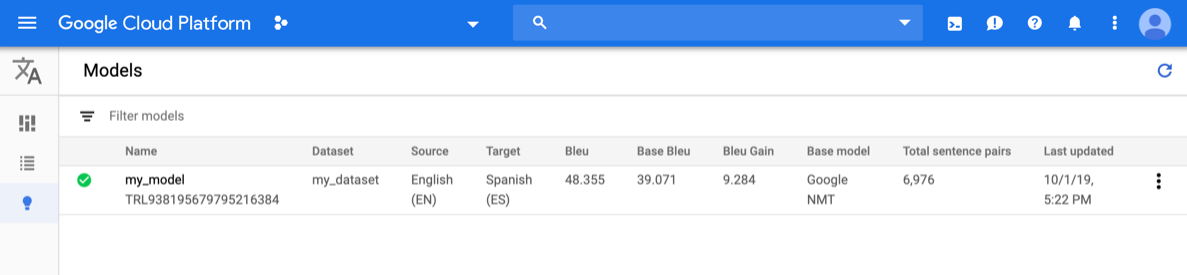
Wenn Sie die Modelle für ein anderes Projekt anzeigen möchten, wählen Sie das Projekt in der Drop-down-Liste oben rechts in der Titelleiste aus.
REST
Ersetzen Sie dabei folgende Werte für die Anfragedaten:
- project-id: Ihre Google Cloud Platform-Projekt-ID
HTTP-Methode und URL:
GET https://automl.googleapis.com/v1/projects/project-id/locations/us-central1/models
Wenn Sie die Anfrage senden möchten, maximieren Sie eine der folgenden Optionen:
Sie sollten eine JSON-Antwort ähnlich wie diese erhalten:
{
"model": [
{
"name": "projects/project-number/locations/us-central1/models/model-id",
"displayName": "model-display-name",
"datasetId": "dataset-id",
"createTime": "2019-10-01T21:51:44.115634Z",
"deploymentState": "DEPLOYED",
"updateTime": "2019-10-02T00:22:36.330849Z",
"translationModelMetadata": {
"sourceLanguageCode": "source-language",
"targetLanguageCode": "target-language"
}
}
]
}
Go
Informationen zum Installieren und Verwenden der Clientbibliothek für AutoML Translation finden Sie unter AutoML Translation-Clientbibliotheken. Weitere Informationen finden Sie in der AutoML Translation Go API-Referenzdokumentation.
Richten Sie die Standardanmeldedaten für Anwendungen ein, um sich bei AutoML Translation zu authentifizieren. Weitere Informationen finden Sie unter Authentifizierung für eine lokale Entwicklungsumgebung einrichten.
Java
Informationen zum Installieren und Verwenden der Clientbibliothek für AutoML Translation finden Sie unter AutoML Translation-Clientbibliotheken. Weitere Informationen finden Sie in der AutoML Translation Java API-Referenzdokumentation.
Richten Sie die Standardanmeldedaten für Anwendungen ein, um sich bei AutoML Translation zu authentifizieren. Weitere Informationen finden Sie unter Authentifizierung für eine lokale Entwicklungsumgebung einrichten.
Node.js
Informationen zum Installieren und Verwenden der Clientbibliothek für AutoML Translation finden Sie unter AutoML Translation-Clientbibliotheken. Weitere Informationen finden Sie in der AutoML Translation Node.js API-Referenzdokumentation.
Richten Sie die Standardanmeldedaten für Anwendungen ein, um sich bei AutoML Translation zu authentifizieren. Weitere Informationen finden Sie unter Authentifizierung für eine lokale Entwicklungsumgebung einrichten.
Python
Informationen zum Installieren und Verwenden der Clientbibliothek für AutoML Translation finden Sie unter AutoML Translation-Clientbibliotheken. Weitere Informationen finden Sie in der AutoML Translation Python API-Referenzdokumentation.
Richten Sie die Standardanmeldedaten für Anwendungen ein, um sich bei AutoML Translation zu authentifizieren. Weitere Informationen finden Sie unter Authentifizierung für eine lokale Entwicklungsumgebung einrichten.
Weitere Sprachen
C#: Folgen Sie der Anleitung zur Einrichtung von C# auf der Seite der Clientbibliotheken und rufen Sie dann die AutoML Translation-Referenzdokumentation für .NET auf.
PHP: Folgen Sie der Anleitung zur Einrichtung von PHP auf der Seite der Clientbibliotheken und rufen Sie dann die AutoML Translation-Referenzdokumentation für PHP auf.
Ruby: Folgen Sie der Anleitung zur Einrichtung von Ruby auf der Seite der Clientbibliotheken und rufen Sie dann die AutoML Translation-Referenzdokumentation für Ruby auf.
Löschen eines Modells
Im folgenden Beispiel wird ein Modell gelöscht.
Web-UI
Klicken Sie in der AutoML Translation-UI auf das Glühbirnensymbol im linken Navigationsmenü, um die Liste der verfügbaren Modelle anzuzeigen.
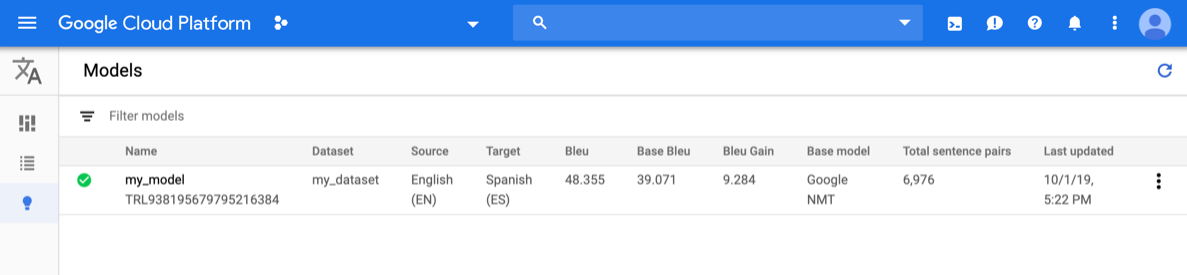
Klicken Sie auf das Dreipunkt-Menü ganz rechts in der Zeile, die Sie löschen möchten, und wählen Sie Modell löschen aus.
Klicken Sie im Dialogfeld zur Bestätigung auf Delete (Löschen).
REST
Ersetzen Sie dabei folgende Werte für die Anfragedaten:
- model-name: der vollständige Name Ihres Modells. Er enthält den Projektnamen und den Standort. Ein Modellname sieht in etwa so aus:
projects/project-id/locations/us-central1/models/model-id. - project-id: Ihre Google Cloud Platform-Projekt-ID
HTTP-Methode und URL:
DELETE https://automl.googleapis.com/v1/model-name
Wenn Sie die Anfrage senden möchten, maximieren Sie eine der folgenden Optionen:
Sie sollten eine JSON-Antwort ähnlich wie diese erhalten:
{
"name": "projects/project-number/locations/us-central1/operations/operation-id",
"metadata": {
"@type": "type.googleapis.com/google.cloud.automl.v1beta1.OperationMetadata",
"progressPercentage": 100,
"createTime": "2018-04-27T02:33:02.479200Z",
"updateTime": "2018-04-27T02:35:17.309060Z"
},
"done": true,
"response": {
"@type": "type.googleapis.com/google.protobuf.Empty"
}
}
Go
Informationen zum Installieren und Verwenden der Clientbibliothek für AutoML Translation finden Sie unter AutoML Translation-Clientbibliotheken. Weitere Informationen finden Sie in der AutoML Translation Go API-Referenzdokumentation.
Richten Sie die Standardanmeldedaten für Anwendungen ein, um sich bei AutoML Translation zu authentifizieren. Weitere Informationen finden Sie unter Authentifizierung für eine lokale Entwicklungsumgebung einrichten.
Java
Informationen zum Installieren und Verwenden der Clientbibliothek für AutoML Translation finden Sie unter AutoML Translation-Clientbibliotheken. Weitere Informationen finden Sie in der AutoML Translation Java API-Referenzdokumentation.
Richten Sie die Standardanmeldedaten für Anwendungen ein, um sich bei AutoML Translation zu authentifizieren. Weitere Informationen finden Sie unter Authentifizierung für eine lokale Entwicklungsumgebung einrichten.
Node.js
Informationen zum Installieren und Verwenden der Clientbibliothek für AutoML Translation finden Sie unter AutoML Translation-Clientbibliotheken. Weitere Informationen finden Sie in der AutoML Translation Node.js API-Referenzdokumentation.
Richten Sie die Standardanmeldedaten für Anwendungen ein, um sich bei AutoML Translation zu authentifizieren. Weitere Informationen finden Sie unter Authentifizierung für eine lokale Entwicklungsumgebung einrichten.
Python
Informationen zum Installieren und Verwenden der Clientbibliothek für AutoML Translation finden Sie unter AutoML Translation-Clientbibliotheken. Weitere Informationen finden Sie in der AutoML Translation Python API-Referenzdokumentation.
Richten Sie die Standardanmeldedaten für Anwendungen ein, um sich bei AutoML Translation zu authentifizieren. Weitere Informationen finden Sie unter Authentifizierung für eine lokale Entwicklungsumgebung einrichten.
Weitere Sprachen
C#: Folgen Sie der Anleitung zur Einrichtung von C# auf der Seite der Clientbibliotheken und rufen Sie dann die AutoML Translation-Referenzdokumentation für .NET auf.
PHP: Folgen Sie der Anleitung zur Einrichtung von PHP auf der Seite der Clientbibliotheken und rufen Sie dann die AutoML Translation-Referenzdokumentation für PHP auf.
Ruby: Folgen Sie der Anleitung zur Einrichtung von Ruby auf der Seite der Clientbibliotheken und rufen Sie dann die AutoML Translation-Referenzdokumentation für Ruby auf.
